Como pular a página do carrinho no WooCommerce (guia passo a passo)
Publicados: 2017-08-22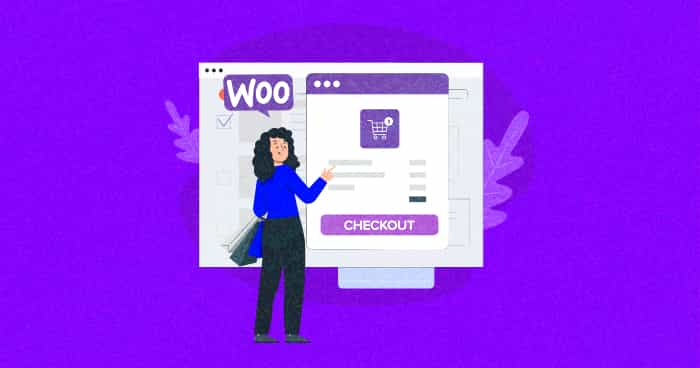
Deseja simplificar o processo de checkout do WooCommerce e melhorar a experiência do usuário do seu site? Nesse caso, você pode querer considerar pular o carrinho completamente.
É isso mesmo - usando um plug-in WooCommerce Skip Cart e outros métodos (também abordados aqui), você pode enviar seus clientes diretamente para a página de checkout, ignorando completamente a página tradicional do carrinho.
De acordo com um estudo do Baymard Institute, a taxa média de abandono de carrinho em todos os setores é de 69,99%. Ou seja, quase 7 em cada 10 clientes que adicionam itens ao carrinho acabam saindo do site sem efetuar a compra.
Uma razão para essa alta taxa de abandono é um processo de checkout complicado, e a página do carrinho é frequentemente vista como uma etapa desnecessária que adiciona atrito ao processo.
Nesta postagem do blog, exploraremos os benefícios e possíveis desvantagens do uso do WooCommerce Skip Cart e mostraremos como configurá-lo em seu site. Também compartilharemos algumas práticas recomendadas para otimizar seu processo de checkout e usar o plug-in com eficácia.
Vamos mergulhar!
Benefícios de pular a página do carrinho no WooCommerce
Ignorar a página do carrinho no WooCommerce pode beneficiar sua empresa de várias maneiras, incluindo melhor experiência do usuário, maiores taxas de conversão e tempos de checkout mais rápidos. Aqui estão algumas das principais vantagens de usar um plug-in WooCommerce Skip Cart:
Check-out mais rápido
Ao pular a página do carrinho, os clientes podem chegar ao checkout mais rapidamente, reduzindo o abandono do carrinho. Um estudo da Deloitte descobriu que uma melhoria de velocidade de0,1s aumentou as vendas em quase 10%.
Experiência do usuário aprimorada
A página do carrinho pode ser confusa ou desnecessária para alguns clientes, levando à frustração e à perda de vendas. Os clientes podem ter uma experiência mais positiva em seu site simplificando o processo de checkout.
Aumento das taxas de conversão
Um processo de checkout demorado ou complicado pode desencorajar os clientes de concluir suas compras. Ignorar a página do carrinho pode reduzir etapas e melhorar as taxas de conversão. De acordo com Baymard,17% dos usuários abandonam seus carrinhos devido a complicações no checkout.
Otimização móvel aprimorada
A otimização móvel é crítica com mais clientes comprando em seus dispositivos móveis. Ao pular a página do carrinho, você pode reduzir o tempo de carregamento e fornecer uma experiência mais perfeita para compradores móveis.
Como pular a página do carrinho no WooCommerce (3 métodos fáceis)
Agora que você conhece os benefícios de pular a página do carrinho em uma loja WooCommerce, vamos aprender como você pode facilmente pular a página do carrinho no WooCommerce por meio de três métodos superfáceis e rápidos. Esses métodos incluem plug-ins, modificação do arquivo functions.php do seu tema e implementação de um trecho de código personalizado.
Com esses métodos ao seu alcance, você pode agilizar o processo de compra em sua loja WooCommerce e ajudar seus clientes a concluir suas compras com eficiência. Vamos começar!
Como pular a página do carrinho com as configurações padrão do WooCommerce
Este método ajudará você a pular facilmente a página do carrinho diretamente das configurações padrão do WooCommerce. Siga os passos abaixo:
- Primeiro, vá paraConfigurações do WooCommerce > Produtos.
- Na seção “ Adicionar ao comportamento do carrinho ”, marque a opção “ Redirecionar para a página do carrinho após adição bem-sucedida”.
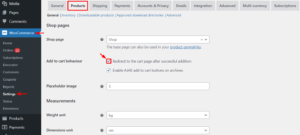
- Em seguida, vá para as configurações “Avançadas ” e selecione a página do carrinho como a página de checkout.
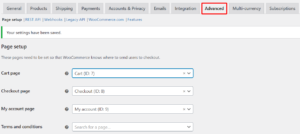
- É isso! Você pulou com sucesso a página do carrinho com apenas alguns cliques.
Como pular a página do carrinho no WooCommerce usando um plug-in
Outra maneira de pular a página do carrinho da sua loja WooCommerce é por meio de um plug-in. Siga estes passos simples:
- Vá para oPainel do WordPress > Plugins.
- Clique em Adicionar novo > procure por “ Check-out direto para WooCommerce.”
- Clique emInstalar agora e ativar.
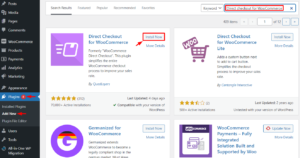
- Em seguida, vá paraConfigurações do WooCommerce > Produtos e desmarque ambas as opções na seção Adicionar ao comportamento do carrinho.
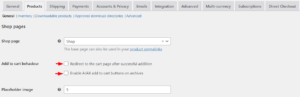
- Salve as alterações e vá para aguia Checkout direto e selecione Simna opçãode redirecionamento Adicionado ao carrinho.
- Uma nova opção aparecerá “Adicionado ao carrinho redirecionar para ”.A partir daí, selecione a página Checkout.
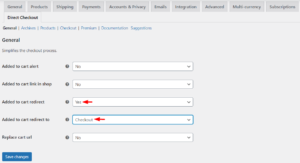
- Depois de salvar as alterações, teste-as clicando no botãoAdicionar ao carrinho em qualquer produto da sua loja.Você deve ser redirecionado para a página de checkout em vez da página do carrinho.
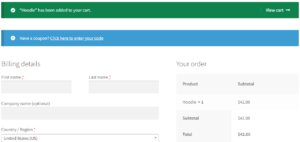
- E é assim que você pode pular a página do carrinho na sua loja WooCommerce de forma rápida e fácil usando um plug-in.
Como pular a página do carrinho no WooCommerce via código
Você também pode pular a página do carrinho no WooCommerce adicionando algumas linhas de código aos seus arquivos de tema. Recomenda-se criar um backup antes de prosseguir com as etapas.

- Vá para opainel do WordPress .
- Clique em WooCommerce > Configurações.
- Clique emProdutos > Geral.
- Na seção “Adicionar ao comportamento do carrinho” , desmarque as duas opções.
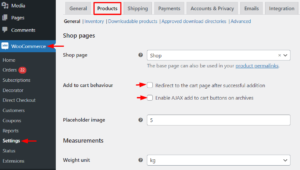
- Em seguida, abraa pasta do tema e localize o arquivo functions.php.
- Adicione o seguinte trecho de código ao final do arquivo functions.php:
add_filter('add_to_cart_redirect', 'cw_redirect_add_to_cart');
function cw_redirect_add_to_cart() {
$woocommerce global;
$cw_redirect_url_checkout = $woocommerce->carrinho->get_checkout_url();
return $cw_redirect_url_checkout;
}- Salve as alterações noarquivo functions.php .
- Depois que o código for adicionado, a ação de clique será redirecionada para a página de checkout. Como resultado, o rótulo do botão no produto WooCommerce deve ser alterado de “ Adicionar ao carrinho” para “Compre-me”. Para isso, adicione o seguinte filtro ao arquivo functions.php:
add_filter( 'woocommerce_product_single_add_to_cart_text', 'cw_btntext_cart' );
add_filter( 'woocommerce_product_add_to_cart_text', 'cw_btntext_cart' );
function cw_btntext_cart() {
return __('Compre-me', 'woocommerce');
} 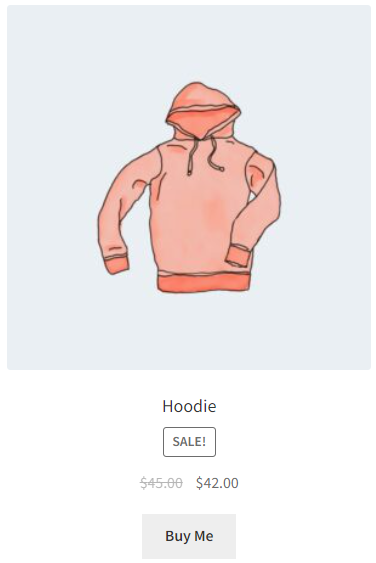
- Salve as alterações no arquivo functions.php.
- Verifique a página do produto WooCommerce e você verá que o botão "Adicionar ao carrinho" agora está rotulado como " Compre-me ". Quando clicado, ele redirecionará o usuário diretamente para a página de checkout.
Práticas recomendadas para ignorar o carrinho do WooCommerce
Cobrimos os benefícios e três métodos para ajudá-lo a pular uma página de carrinho em sua loja WooCommerce. No entanto, é importante fazer isso de uma forma que não afete negativamente suas vendas ou o desempenho do site.
Aqui estão algumas práticas recomendadas a serem seguidas:
- Use um plug-in ou snippet de código que outras pessoas testaram e revisaram minuciosamente para ajudar a evitar possíveis conflitos ou problemas com seu site.
- Alguns clientes preferem ver o conteúdo do carrinho antes de finalizar a compra, portanto, forneça uma opção para visualizar o carrinho ou usar um minicarrinho.
- Mantenha seu processo de checkout simples e fácil de usar. Estudos mostram que processos complicados de checkout levam a altas taxas de abandono de carrinho.
- Ofereça várias opções de pagamento, como cartões de débito/crédito, PayPal ou Apple Pay, para reduzir o abandono do carrinho e melhorar a experiência geral de pagamento.
- Teste e otimize seu processo de checkout regularmente usando ferramentas de análise e testes A/B para identificar o que funciona melhor para seu público.
Seguir essas práticas recomendadas pode criar um processo de checkout simplificado que atenda às necessidades de seus clientes e melhore o desempenho do site.
Lembre-se, cada loja online é diferente, então o que funciona para uma pode não funcionar para outra. Portanto, testar e experimentar são essenciais para encontrar a melhor solução para suas necessidades específicas.
Resumo
Ignorar a página do carrinho no WooCommerce pode melhorar significativamente a experiência do usuário e simplificar o processo de checkout para os clientes. Neste blog, abordamos os benefícios de pular a página do carrinho e fornecemos três métodos fáceis para implementar essa funcionalidade em sua loja WooCommerce.
Ao implementar esses métodos, é essencial seguir as práticas recomendadas do carrinho de compras do WooCommerce, como garantir a compatibilidade com outros plug-ins e testar a funcionalidade completamente antes de implantá-la em seu site ao vivo.
Ao implementar uma funcionalidade de pular carrinho em sua loja WooCommerce, você pode agilizar o processo de checkout e melhorar a satisfação do cliente, levando a conversões mais altas e aumento de receita.
perguntas frequentes
P. Como faço para pular um carrinho no WooCommerce?
Você pode pular um carrinho no WooCommerce através de três métodos diferentes:
- Altere as configurações padrão do WooCommerce.
- Use um plug-in.
- Modifique o código.
P. Como pulo a página do carrinho do WooCommerce e redireciono para a página de checkout?
Você pode pular a página do carrinho do WooCommerce e redirecionar para a página de checkout adicionando o seguinte trecho de código ao arquivo functions.php na pasta do seu tema:
add_filter( 'woocommerce_product_single_add_to_cart_text', 'cw_btntext_cart' );
add_filter( 'woocommerce_product_add_to_cart_text', 'cw_btntext_cart' );
function cw_btntext_cart() {
return __('Compre-me', 'woocommerce');
}P. Como faço para ir direto ao checkout no WooCommerce?
Você pode pular o carrinho e ir direto para o checkout no WooCommerce usando qualquer um dos três métodos abaixo:
- Altere as configurações padrão do WooCommerce.
- Use um plug-in.
- Modifique o código.
P. Como desabilito a funcionalidade do carrinho no WooCommerce?
Você pode desativar a funcionalidade do carrinho no WooCommerce usando um plug-in, modificando o código ou alterando as configurações padrão do WooCommerce.
P. Existe alguma desvantagem em pular o carrinho no WooCommerce?
Aqui estão algumas desvantagens potenciais de pular a página do carrinho no WooCommerce:
- Visibilidade reduzida do produto para clientes que preferem revisar as compras antes de finalizar a compra.
- Dificuldade em fazer upselling ou cross-selling de produtos adicionais aos clientes.
- Incapacidade de ajustar quantidades, remover itens ou aplicar cupons sem uma página de carrinho.
- Perda de análises e dados sobre o comportamento e as preferências do cliente.
P. Você pode personalizar o plug-in WooCommerce Skip Cart?
Sim, você pode personalizar o plug-in WooCommerce Skip Cart modificando seu código ou usando plug-ins adicionais para estender sua funcionalidade.
